一、創建虛幻工程:
1.打開虛幻引擎選擇選擇游戲,選擇光線追蹤,點擊創建。
2.然后項目命名盡量是英文命名;
3.第創建帶光追的工程次開啟比較慢大概需要10-20分鐘,這個取決于電腦配置。
4.這里我選擇使用的是虛幻5.00版本
二、設置選項和開啟插件
1.左上角選擇編輯打開項目設置,找到渲染
2.將動態全局光照方法和反射方法都改成:獨立光線追蹤
3.勾選光線追蹤陰影和光線追蹤天控光照
4.勾選生成網格體距離場(如果默認勾選就不用管)
5.取消勾選自動曝光
6.開啟插件HDRIBackdrop與Movie Render Queue,并重啟工程
三、創建文件夾與渲染關卡
1.創建渲染關卡
2.文件整理一直是比較重要的,那么我們開始制作的時候就要進行合理的命名文件夾
3.圖片中展示的是一般常用的文件夾結構。注:空文件夾有可能在下次開工程的時候消失,建議是用什么文件夾建立什么文件夾,或者在文件中建立個空材質球等。
4.打開空場景,搜索添HDRI將其拖入到場景中,并將Texture文件的貼圖拖入Cubemp的插槽中
5.搜索Pos(后期盒子)將其拖入場景中
①上面在項目設置中勾選光追選項只是步,要真正的開啟光追設置需要在后期盒子中開啟第二步設置。
②這個里面的設置看著很多,其實只需要設置幾個就可以了,大家不要慌。我們先把所有的箭頭點到朝向右側的方向,有點類似收起文件的樣子。
③點開需要設置的箭頭,并進行設置
四、材質與貼圖
1.上面的設置以及完成了,然后我們把模型和材質貼圖導入進來。
2.我這邊用了Brigde的官方材質作為模板給大家作為基礎材質;因為這個官方的材質球包含了:顏色調整,對比度,法線強度,UV縮放旋轉等方面的調整,也是比較全面的通用材質。所以應用這個材質球我們只需要把貼圖替換到材質上就可以使用了。
①.材質01和材質02的區別為;01的Ao和Roughness為一張貼圖。02材質我把混合分開了,是單獨放貼圖的。
②.在官方材質基礎上我又加入了自發光貼圖通道,和不透明蒙版通道,主要用于制作植物時候使用。
3.將材質給模型賦予后我們就可以將模型拖入場景中了
五、燈光補充
然后我們補一些燈光,燈光可以根據自己的模型來進行補光,大家可以多嘗試下
六、創建鏡頭隊列
1.最后我門加入Sequence就可以渲染出自己的模型啦
七、渲染
最后渲染分為兩種,一個是直接高分辨率截圖,另外一個是隊列渲染
1.高分辨率截圖,截圖尺寸乘數1代表1k 2代表2k以此類推
2.隊列渲染
①.我們設置時候不是開了個movie Render Queue的插件么我們就用他渲染
②點擊搜索就可以找到這個Sequence
③將Sequence拖入到隊列渲染中
④點擊設置進行預設,并點擊設置加入需要的參數
⑤我們點擊抗抗鋸齒設置下預熱,意思就是讓場景中的特效在渲染前先運行下
⑥設置下輸出選項,設置好了點右下角的接受就可以渲染了
⑦然后我們選擇渲染本地就可以了
最后說下,隊列一搬是渲染動畫的,高分辨率截圖是渲染單幀的。大家可以進行取舍;還有就是開光線追蹤對電腦配置有一些要求,建議顯卡為2060以上進行開啟。
UE5如何渲染模型
發布時間:2023-06-07 16:33:15 已幫助:人







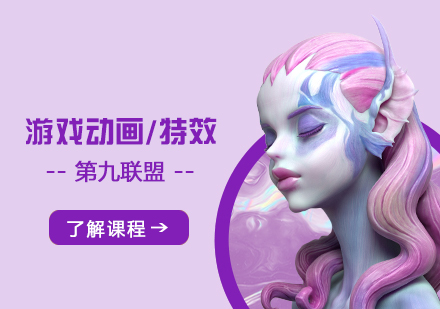



 虛幻4培訓課程哪家好
虛幻4培訓課程哪家好 游戲美術設計是需要學一些什么
游戲美術設計是需要學一些什么 游戲動畫特效入門怎么學習
游戲動畫特效入門怎么學習 學習原畫可以從事什么工作
學習原畫可以從事什么工作 如何選擇線上動漫培訓機構
如何選擇線上動漫培訓機構 如何從零開始學習漫畫
如何從零開始學習漫畫 動漫設計培訓一般多少錢-貴嗎
動漫設計培訓一般多少錢-貴嗎 上海波普星動漫設計3D模型培訓機構
上海波普星動漫設計3D模型培訓機構